windowxp怎么连wifi XP电脑如何设置WiFi连接
更新时间:2023-11-08 12:00:04作者:yang
windowxp怎么连wifi,在如今的数字化时代,无线网络已经成为人们生活中不可或缺的一部分,对于使用Windows XP操作系统的电脑用户来说,连接WiFi网络也变得异常重要。究竟如何在Windows XP操作系统的电脑上设置并连接WiFi呢?本文将为大家介绍详细的步骤和方法,帮助大家轻松实现WiFi连接,享受无线网络带来的便利。无需担心即使您对技术不太熟悉,我们也会提供简明易懂的指导,让您轻松上手。让我们一起来探索吧!
操作方法:
1.在“开始”菜单中选择“控制面板”。
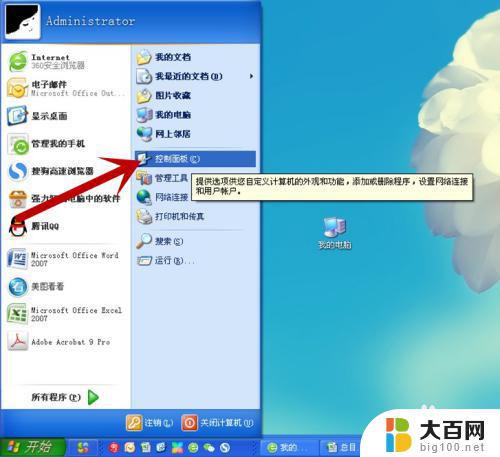
2.在“控制面板”中,选择“网络连接”。
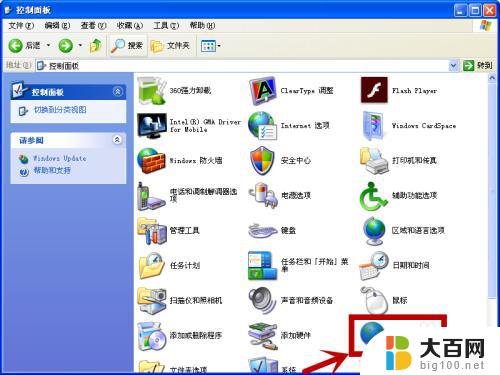
3.用鼠标右击”无线网络连接“,在弹出的对话框中选择”启用“。
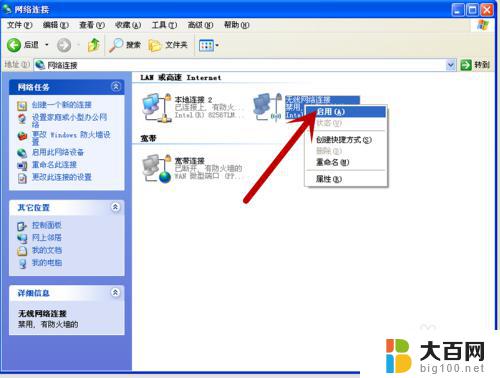
4.系统则开始自动连接无线网络,大概需要花30秒钟。
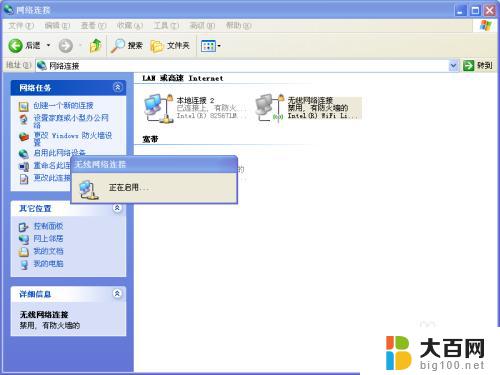
5.一会儿,成功连接无线网络,显示“已连接上”。
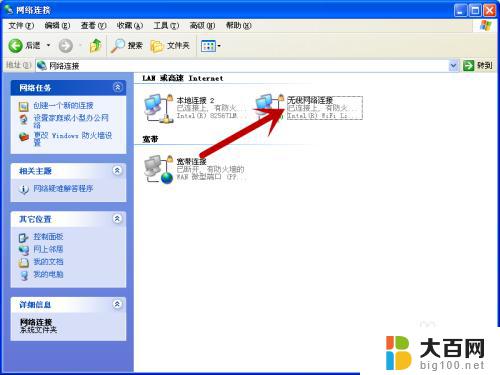
6.有时候,电脑更换了新地方,要连接新的无线网络,怎么办呢?鼠标右击”无线网络连接“,选择”查看可用的无线连接“。
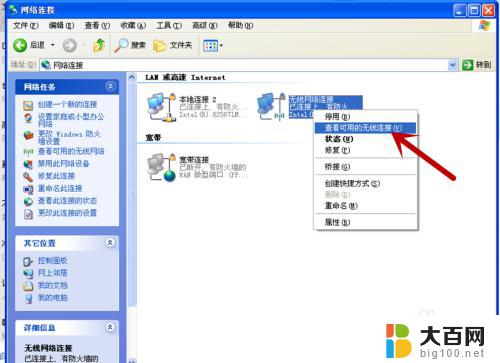
7.系统将附近的所有无线网络全部列出来,选择其中一个。
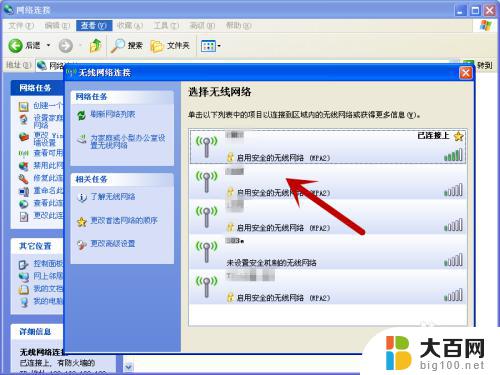
8.因为是第1次使用,所以要输入该无线网络的密码。输入后,点击”连接“即可。
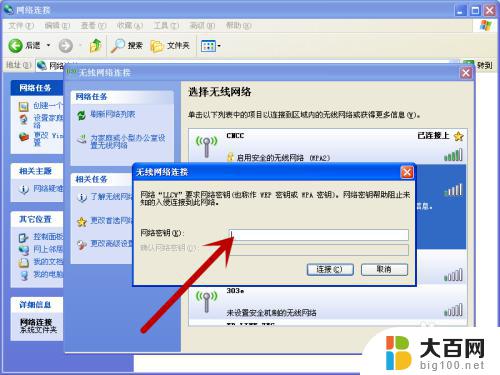
以上就是连接WiFi的方法,如有疑问请参考小编的步骤进行操作,希望对大家有所帮助。
windowxp怎么连wifi XP电脑如何设置WiFi连接相关教程
- 笔记本如何连接wifi教程 笔记本如何设置wifi连接
- 电脑网络连接怎么设置自动连接 电脑开机后如何自动连接WIFI
- 宽带连接怎么连接电脑 电脑如何设置宽带连接步骤
- 华硕电脑怎么联网连接wifi 华硕笔记本如何设置wifi连接上网
- 怎么能自动连接wifi 电脑开机后如何自动连接WIFI
- 电脑一体机如何连接wifi 电脑一体机如何设置无线网络连接
- 笔记本电脑怎么连接无线网络wifi 笔记本电脑如何连接无线网络设置
- wifi万能钥匙电脑怎么用 电脑如何利用WiFi万能钥匙连接公共WiFi
- 如何让电脑连接打印机 如何在电脑上设置打印机连接
- wifi突然连接不上是什么原因 电脑无法连接wifi怎么办
- winds自动更新关闭 笔记本电脑关闭自动更新方法
- 怎样把windows更新关闭 笔记本电脑如何关闭自动更新
- windows怎么把软件删干净 如何在笔记本上彻底删除软件
- 苹果笔记本windows系统怎么看配置 怎么查看笔记本的配置信息
- windows系统卡死 笔记本卡顿怎么办
- window键盘关机 笔记本怎么用快捷键直接关机
电脑教程推荐